今天给大家介绍一下在企业微信APP中怎么添加微信好友的具体操作步骤。
-
1. 如果我们手机上还没有下载“企业微信”APP,先进入手机上的应用商店,在搜索框,输入企业微信,进行搜索,找到之后,点击进行下载安装
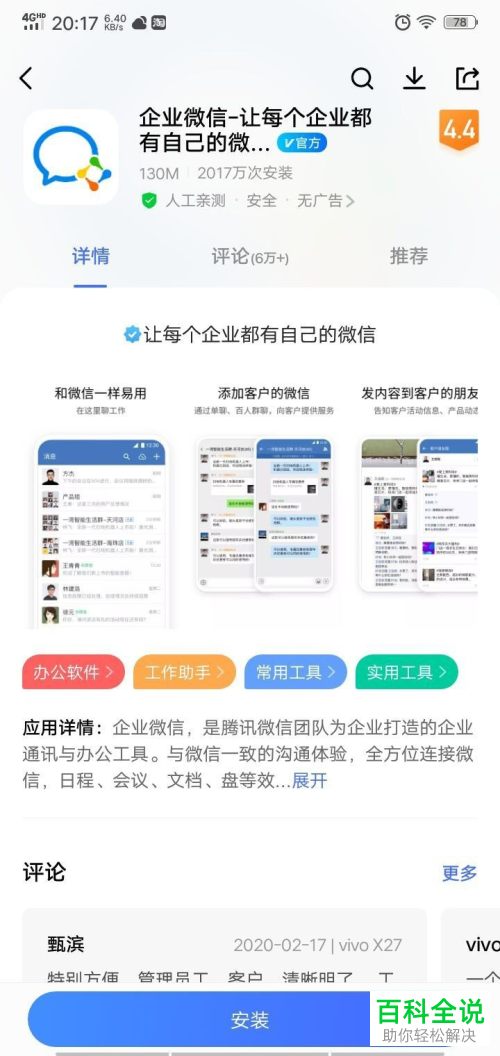
-
2. 下载之后,打开桌面上的企业微信APP,并进行登录
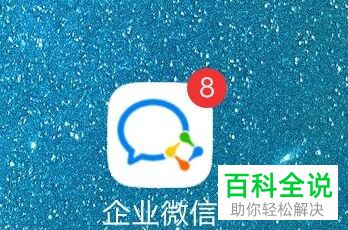
-
3. 登录进入主页面后,点击底部的“通讯录”选项

-
4. 进入通讯录页面后,选择外部联系人选项,打开
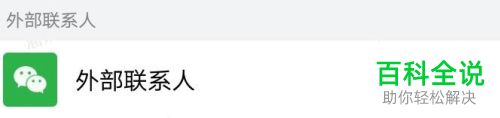
-
5. 如图,在打开的页面,点击右上角的“添加”选项

-
6. 如图,在打开的菜单中,选择“从微信好友中添加”的选项,最后,选择好友进行添加即可。
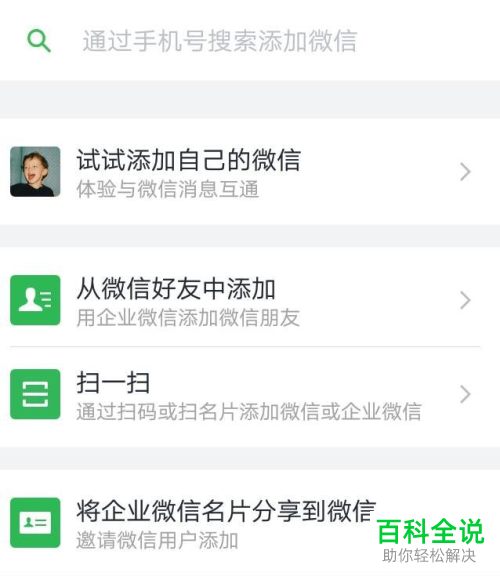
-
以上就是在企业微信APP中怎么添加微信好友的具体操作步骤。
